win10系统怎么修改默认应用程序,win10系统修改默认应用程序教程
时间:2016-05-04 来源:互联网 浏览量:875
win10系统系统上游戏而已默认程序,是win10系统默认的,当我们想尝试使用自己的程序的时候就得进行修改,那么win10系统怎么修改默认应用程序?下面小编就跟大家说说怎么修改。
win10系统修改默认应用程序的方法:
1、打开电脑,点击左下角的home/主页键;
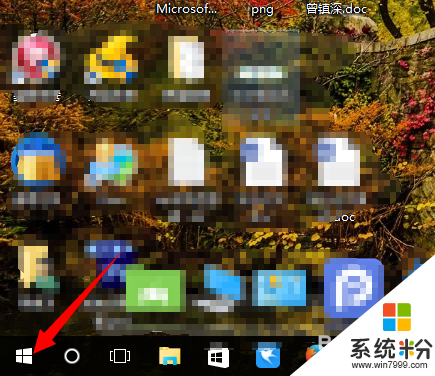
2、点击“设置”;
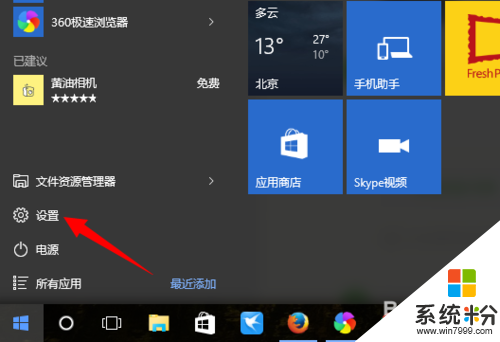
3、点击“系统”;
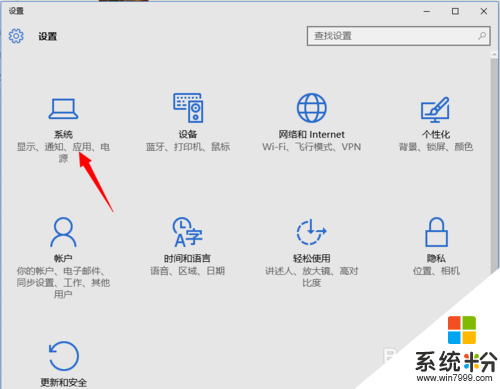
4、点击“默认应用”;

5、然后到了这一步,就按照你自己的设置来选择默认的应用程序吧;
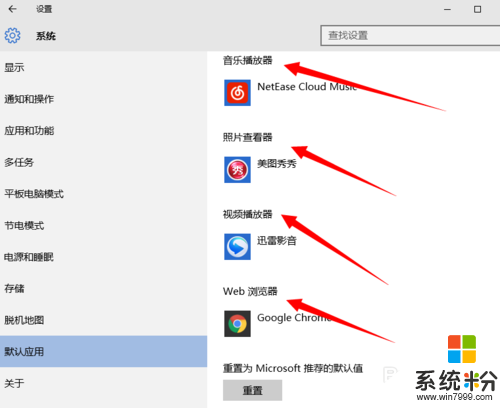
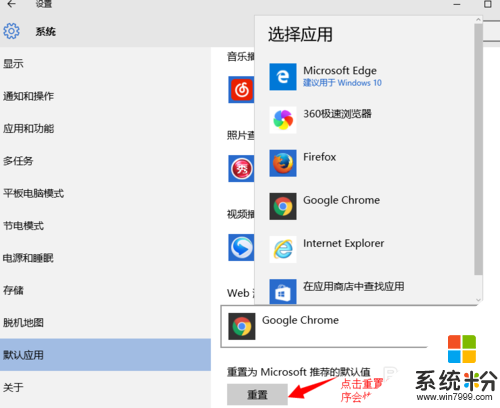
我要分享:
相关教程
- ·win10默认应用程序怎么修改|win10修改默认应用程序的方法
- ·win10 默认程序 win10默认程序如何更改
- ·w10系统默认应用怎么设置|win10默认应用修改的方法
- ·win10电脑默认应用怎么更改|win10电脑默认应用修改方法
- ·win10默认应用总是变回去 win10默认应用如何被自动改为系统应用
- ·Win10应用不安装到C盘 Win10应用默认安装位置该如何进行修改? Win10应用不安装到C盘 Win10应用默认安装位置该怎样进行修改?
- ·桌面文件放在d盘 Win10系统电脑怎么将所有桌面文件都保存到D盘
- ·管理员账户怎么登陆 Win10系统如何登录管理员账户
- ·电脑盖上后黑屏不能唤醒怎么办 win10黑屏睡眠后无法唤醒怎么办
- ·电脑上如何查看显卡配置 win10怎么查看电脑显卡配置
win10系统教程推荐
- 1 电脑快捷搜索键是哪个 win10搜索功能的快捷键是什么
- 2 win10系统老是卡死 win10电脑突然卡死怎么办
- 3 w10怎么进入bios界面快捷键 开机按什么键可以进入win10的bios
- 4电脑桌面图标变大怎么恢复正常 WIN10桌面图标突然变大了怎么办
- 5电脑简繁体转换快捷键 Win10自带输入法简繁体切换快捷键修改方法
- 6电脑怎么修复dns Win10 DNS设置异常怎么修复
- 7windows10激活wifi Win10如何连接wifi上网
- 8windows10儿童模式 Win10电脑的儿童模式设置步骤
- 9电脑定时开关机在哪里取消 win10怎么取消定时关机
- 10可以放在电脑桌面的备忘录 win10如何在桌面上放置备忘录
win10系统热门教程
- 1 网速慢怎么变快 win10网络设置优化方法
- 2 激活win10家庭版密钥大全2017!
- 3 Win10日历背景色怎么改?Win10更改日历背景色的背景图片的方法
- 4Win10重置电脑时出现问题 未进行任何改动 的解决方法!
- 5W10结束游戏回到桌面图标位置错乱怎么回事
- 6Win10 Mobile正式版终于发布了,来看看WP8.1升级Win10教程
- 7Win10系统使用代理后应用商店及应用无法联网或闪退解决方法
- 8win10任务管理器停用怎么办|win10任务管理器停用解决方法
- 9如何制作Win10系统U盘安装盘? 制作Win10系统U盘安装盘的方法有哪些?
- 10win10 10547老是出错重启该如何解决 win10 10547蓝屏重启问题解决的方法有哪些
最新win10教程
- 1 桌面文件放在d盘 Win10系统电脑怎么将所有桌面文件都保存到D盘
- 2 管理员账户怎么登陆 Win10系统如何登录管理员账户
- 3 电脑盖上后黑屏不能唤醒怎么办 win10黑屏睡眠后无法唤醒怎么办
- 4电脑上如何查看显卡配置 win10怎么查看电脑显卡配置
- 5电脑的网络在哪里打开 Win10网络发现设置在哪里
- 6怎么卸载电脑上的五笔输入法 Win10怎么关闭五笔输入法
- 7苹果笔记本做了win10系统,怎样恢复原系统 苹果电脑装了windows系统怎么办
- 8电脑快捷搜索键是哪个 win10搜索功能的快捷键是什么
- 9win10 锁屏 壁纸 win10锁屏壁纸设置技巧
- 10win10系统老是卡死 win10电脑突然卡死怎么办
